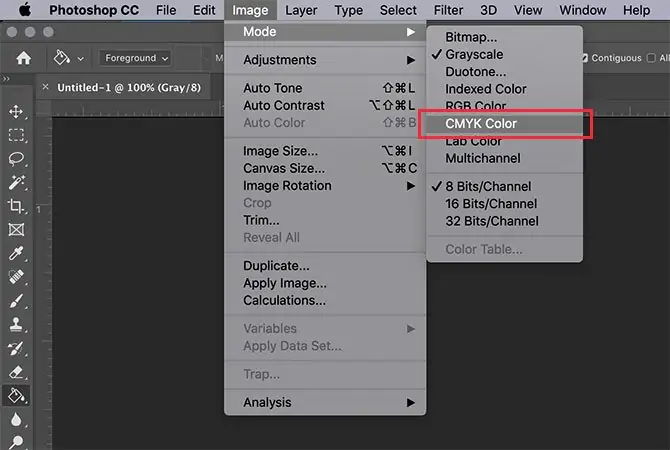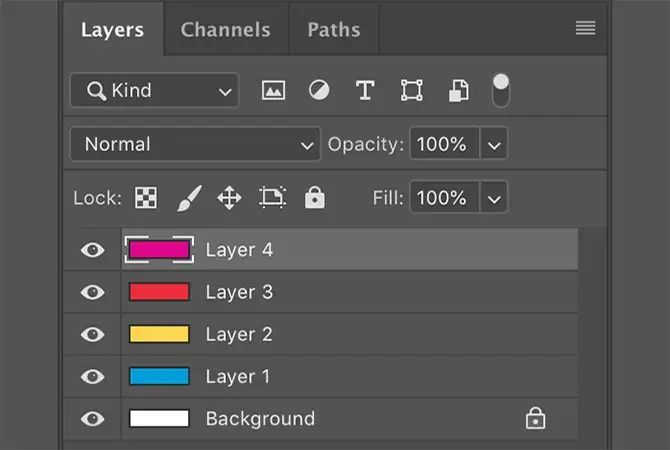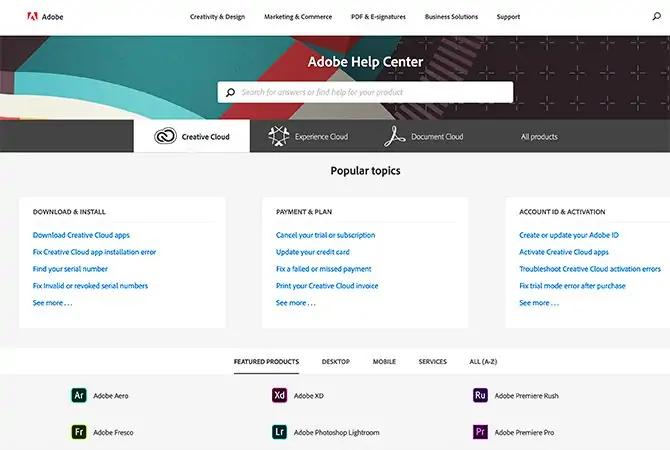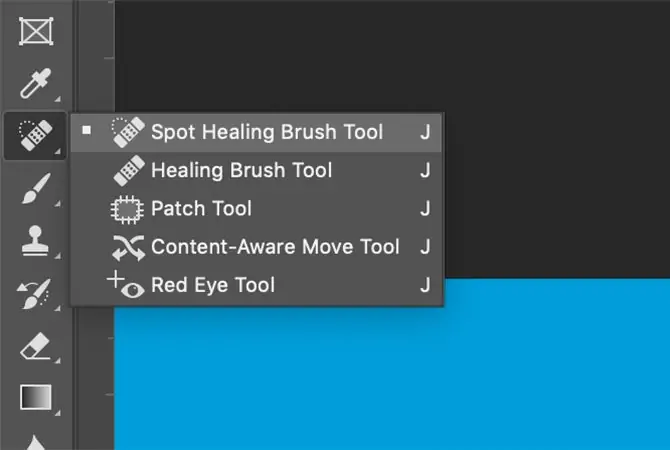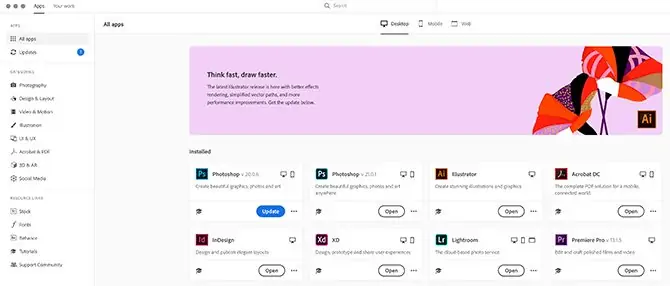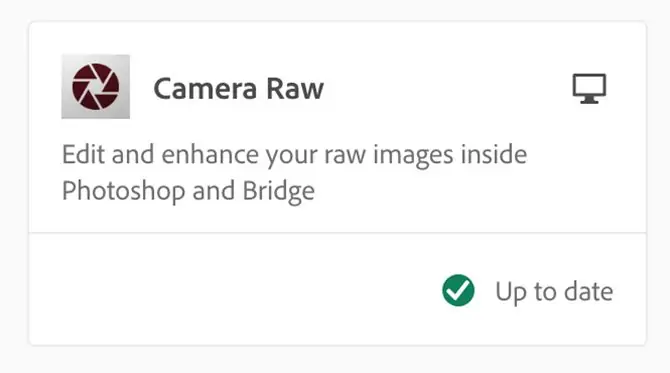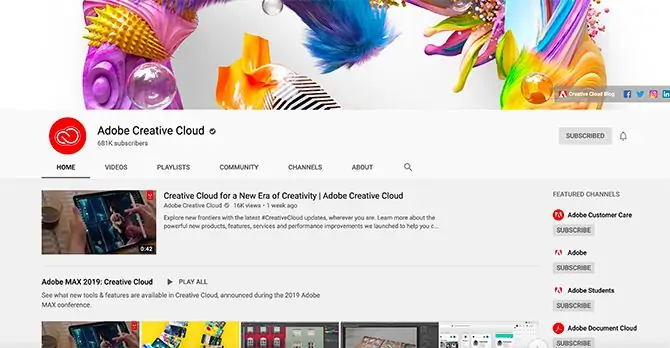زمانی که از ویرایش حرفهای عکس صحبت میکنیم، کمتر کسی است که نام فتوشاپ را نشنیده باشد. یکی از نرمافزارهای رقیب فتوشاپ، اپلیکیشن GIMP است که به صورت متن باز و رایگان توسعه داده میشود و خوشبختانه نسخهی مخصوص ویندوز نیز دارد. این نرمافزار کمحجمتر و سبکتر از فتوشاپ است و ابزارهای پیشرفتهی ویرایش تصویر در آن موجود است اما از نگاه عموم کاربران، به خوبی فتوشاپ نیست.
در این مقاله به بررسی مزایای فتوشاپ نسبت به GIMP و در واقع نقاط ضعف GIMP میپردازیم. با ما باشید.
یکی از نرمافزارهای تخصصی ویرایش عکس، GIMP است. GNU Image Manipulation Program که به اختصار GIMP نامیده شده، کمتر شناخته شده است اما به هر حال به دلایل مختلف و از جمله رایگان و متن باز و کمحجم بودن، برخی کاربران آن را به فتوشاپ ترجیح میدهند. در واقع GIMP نرمافزاری است که در درجهی اول برای ویرایش تصویر در توزیعات مختلف Linux توسعه داده شده است اما با توجه به اینکه یک اپلیکیشن حرفهای و رایگان است، کاربران ویندوز و مکاواس نیز از آن استفاده میکنند. برای آشنایی بیشتر با این نرمافزار به مقالات زیر توجه فرمایید:
فضای رنگ CMYK در کنار RGB در فتوشاپ
یکی از مزایای فتوشاپ این است که علاوه بر فضای رنگ RGB که مقدار سه رنگ قرمز و سبز و آبی را بیان میکند، از فضای رنگ CMYK نیز پشتیبانی میکند. این فضای رنگ غلظت رنگهای فیروزهای، سرخابی، زرد و سیاه را بیان میکند. البته هر رنگی در این دو فضای رنگ، قابل تبدیل است و میتوانید آن را در فضای رنگ دیگر نیز بیان کنید. نکته این است که فضای رنگ RGB معمولاً برای نمایش و در واقع تنظیم غلظت رنگها در نمایشگر به کار میرود در حالی که فضای رنگ CMYK در چاپ روی کاغذ و پرینترها کاربرد دارد.
متأسفانه در حال حاضر در نرمافزار GIMP گزینهای برای فعال کردن حالت CMYK موجود نیست لذا در برخی کاربردهای خاص ممکن است با مشکل روبرو شوید. البته برای کسانی که صرفاً طراحی میکنند یا نیازی به بررسی تنظیمات چاپگر و بهینهسازی خاصی ندارند، این نقص به هیچ وجه مهم نیست.
ویرایش سادهتر و حفظ لایههای عکس
در نرمافزارهای تخصصی ویرایش عکس نظیر Photoshop و GIMP، برای سادهتر کردن ویرایش تصویر و همینطور جلوگیری از حذف عکسهای اصلی، از ساختار لایهای استفاده میشود. به عبارت دیگر یک فایل شامل چندین Layer یا لایه است و در هر لایه ممکن است متن و محتویات تصویری مختلفی وجود داشته باشد.
کار کردن با لایههای عکس و تغییر لایهها در فتوشاپ نسبت به GIMP سادهتر است و ابزارهای زیادی برای حفظ عکس در لایههای مختلف پیشبینی شده است. هر زمان که تغییری مطلوب نباشد، میتوانید آن را به حالت قبل برگردانید و این کار با استفاده دکمهی Undo و همینطور با غیرفعال کردن نمایش لایههای ویرایشی امکانپذیر است.
خوشبختانه GIMP هم در سالهای اخیر پیشرفت بسیار خوبی داشته و شاید استفاده کردن از آن برای برخی کاربران به اندازهی فتوشاپ ساده باشد. به علاوه در کاربردهای غیرحرفهای، امکانات و ابزارهای GIMP بسیار عالی و کامل است.
پشتیبانی بهتر و توسعه و آپدیت منظم
کمپانی ادوبی یکی از کمپانیهای معروف در عرصهی تولید نرمافزار است و با توجه به اینکه فتوشاپ یک نرمافزار پولی است، تیم بزرگی روی آن کار میکند. به همین جهت این نرمافزار مرتباً بروزرسانی شده است و امکانات و عملکرد آن پیشرفت کرده است.
اما در مقابل GIMP یک نرمافزار رایگان برای توزیعات مختلف لینوکس است که توسط تیمی از علاقهمندان توسعه داده میشود. البته نسخهای از آن برای ویندوز و مکاواس نیز منتشر شده و بروزرسانی میشود. پیشرفت GIMP در سالهای اخیر عالی بوده اما به هر حال این نرمافزار رایگان توسط تیم بزرگ و حرفهای پشتیبانی نمیشود.
علاوه بر مقولهی توسعه و پیشرفت نرمافزار، پشتیبانی نرمافزاری که کمپانی Adobe ارایه میکند، بسیار عالی است. کارمندان بخش پشتیبانی ادوبی موظف هستند که در قبال فروش یک نرمافزار پولی، سوالات و مشکلات مشتریان را پاسخ بدهند در حالی که اگر در استفاده از GIMP با مشکلی مواجه شوید، تنها راهکار این است که در فرومها و انجمنهای نرمافزارهای متن باز لینوکس، سوال و مشکل خویش را مطرح کنید و از دیگران کمک بگیرید.
البته مزیت GIMP در این است که اگر برنامهنویس یا کاربر حرفهای، ایدهای برای اضافه کردن یک ابزار و قابلیت جدید یا بهینهسازیهای مختلف داشته باشد، مطرح کردن و پیادهسازی کردن آن سادهتر خواهد بود.
ابزارهای پیشرفتهتر Photoshop در برابر GIMP
در فتوشاپ و GIMP و برخی نرمافزارهای ویرایش عکس، ابزارهای ساده برای ویرایش عکس مشابه است. به عنوان مثال امکانات اساسی و در واقع ابزارهایی برای برش زدن، تغییر اندازه عکس یا بخشهایی از عکس، رنگ کردن و ترسیم خط، دایره، مستطیل و شکلهای دیگر و همینطور نوشتن متن، ایجاد لایهها، استفاده از ماسک لایه، کار با منحنیها و تغییر رنگها و روشنایی و کنتراست و فام عکس، در اغلب نرمافزارهای نیمهحرفهای و حرفهای وجود دارد.
اما فتوشاپ در بخش ابزارهای حرفهای نسبت به اغلب نرمافزارهای ویرایش عکس کاملتر و بهتر است. به عنوان مثال در فتوشاپ برای روتوش عکس، چهار گزینه و ابزار مختلف وجود دارد که اساساً مشابه است اما هر یک کاربرد خاصی دارد.
سازگاری بهتر فتوشاپ با نرمافزارهای دیگر
فتوشاپ یکی از نرمافزارهای محبوب شرکت ادوبی است که با دیگر نرمافزارهای این کمپانی نظیر Bridge و Lightroom و illustrator، به نوعی یکپارچه و سازگار شده است. میتوانید بخشی از کار ویرایش عکس، طراحی بنر و لوگو و غیره و مرتبسازی و سازماندهی کردن فایلها را در هر یک از این نرمافزارها انجام داده و ادامهی کار را در دیگری دنبال کنید.
اما GIMP یک نرمافزار مستقل است و طبعاً با سایر نرمافزارهای طراحی و ویرایش گرافیک، به خوبی فتوشاپ هماهنگ نشده است. به عنوان مثال میتوانید برای طراحی کردن لوگو و بنر و گرافیک برداری، از نرمافزار محبوب و رایگان Inkscape استفاده کنید و برای رنگآمیزی و تغییرات دیگر، از GIMP استفاده کنید اما این دو نرمافزار مستقل از هم توسعه داده میشوند.
پشتیبانی از فایلهای RAW و PSD در فتوشاپ
دوربینهای حرفهای و حتی اپلیکیشنهای حرفهای عکاسی توسط آیفون و اندروید، از فرمت RAW پشتیبانی میکنند که در واقع عکس با کیفیت کامل و دستنخورده و البته حجیم است. این فرمت در شبکههای اجتماعی، پیامرسانها، طراحی وب و غیره، کاربرد خاصی ندارد و میبایست آن را ویرایش کرد و به JPEG یا JPG تبدیل کرد. برای این منظور میتوانید از فتوشاپ و Camera RAW استفاده کنید. خوشبختانه ادوبی مرتباً اطلاعات دوربینهای جدید را بررسی کرده و پشتیبانی لازم را در فتوشاپ اضافه میکند.
اما در مقابل برای کار روی فایلهای RAW میبایست ابتدا این فرمت را به فرمت دیگری که GIMP پشتیبانی میکند تبدیل کنید.
از طرف دیگر فرمت پیشفرض فایلهای فتوشاپ که PSD است، علاوه بر فتوشاپ در نرمافزارهای زیادی پشتیبانی میشود. برخی نرمافزارها میتوانند محتویات فایل PSD را نمایش دهند اما امکان ویرایش کردن محتویات را فراهم نمیکنند و برخی دیگر ابزارهایی برای ویرایش کردن فایل PSD دارند. میتوانید از GIMP هم برای باز کردن فایل PSD استفاده کنید اما ممکن است در نمایش برخی لایهها مشکل به وجود بیاید!
یادگیری استفاده از فتوشاپ سادهتر است
یکی از مزایای نرمافزار فتوشاپ این است که رابط کاربری آن در عین اینکه حرفهای و پیشرفته است، ساده طراحی شده تا کاربر پس از مدت کوتاهی به استفاده کردن از آن عادت کند. البته برای تبدیل شدن به یک کاربر حرفهای فتوشاپ، میبایست صبر و حوصله داشته باشید و مدتی تمرین کنید اما خوشبختانه محتوای آموزشی شامل متن و عکس و ویدیو در وبسایتهای مختلف موجود است. سایت رسمی ادوبی نیز آموزشهای خوبی حتی به شکل ویدیو منتشر میکند.
استفاده از نرمافزار GIMP با توجه به شباهت رابط کاربری و ابزارهای آن به فتوشاپ، مشکل نیست اما آموزشهای کمتری منتشر شده است و در مجموع استفاده کردن از آن کمی مشکلتر از فتوشاپ است.
makeuseofسیارهی آیتی